
Skærm- og kameraoptager
Optag din skærm og dit webcam online gratis med garanteret beskyttelse af personlige oplysninger.
Alsidige optagefunktioner
Fleksible muligheder for skærmoptagelse
Optag en fane, et vindue eller hele computerskærmen med eller uden lyd, og der kræves ingen skjulte downloads. Føj et ansigt til din video ved samtidigt at du optager din skærm og dit webcam.
Ubegrænset antal gentagelser, uden vandmærke
Lav flere skærmoptagelser på din Windows- og Mac-enhed uden vandmærker. Optag din skærm og dit kamera i 30 minutters sessioner, så mange gange du vil. Har du brug for mere tid? Så skal du bare generere flere optagelser.
Finpuds dine optagelser
Forbedr tonen, klarheden og tempoet i dine skærm- og webcamoptagelser ved at få indsigt med Talecoach. Tilføj undertekster og generer nøjagtige afskrifter for at forbedre tilgængeligheden.
Sådan optager du din skærm og dit kamera i Clipchamp
Underhold seerne på de sociale medier
Engagér abonnenter i dit synspunkt, når du optager dine videoer med gaming-reaktioner.
Optag virtuelle interviews, videoer med spørgsmål og svar og podcast-optagelser via skærmdeling til YouTube.
Træk seerne til ved at skabe trendy anmeldelsesvideoer eller spændende fortællinger.

Undervis studerende hvor som helst
Optag uddannelses- og vejledningsvideoer, som de studerende kan se og lære online i deres eget tempo.
Undervis de studerende fra en fjernplacering med virtuelle læringssessioner, og hjælp dem, uanset hvor de befinder sig.
Føj et personligt præg til præsentationer og onlineindhold ved at tilføje dit ansigt med webcam-optagelser.
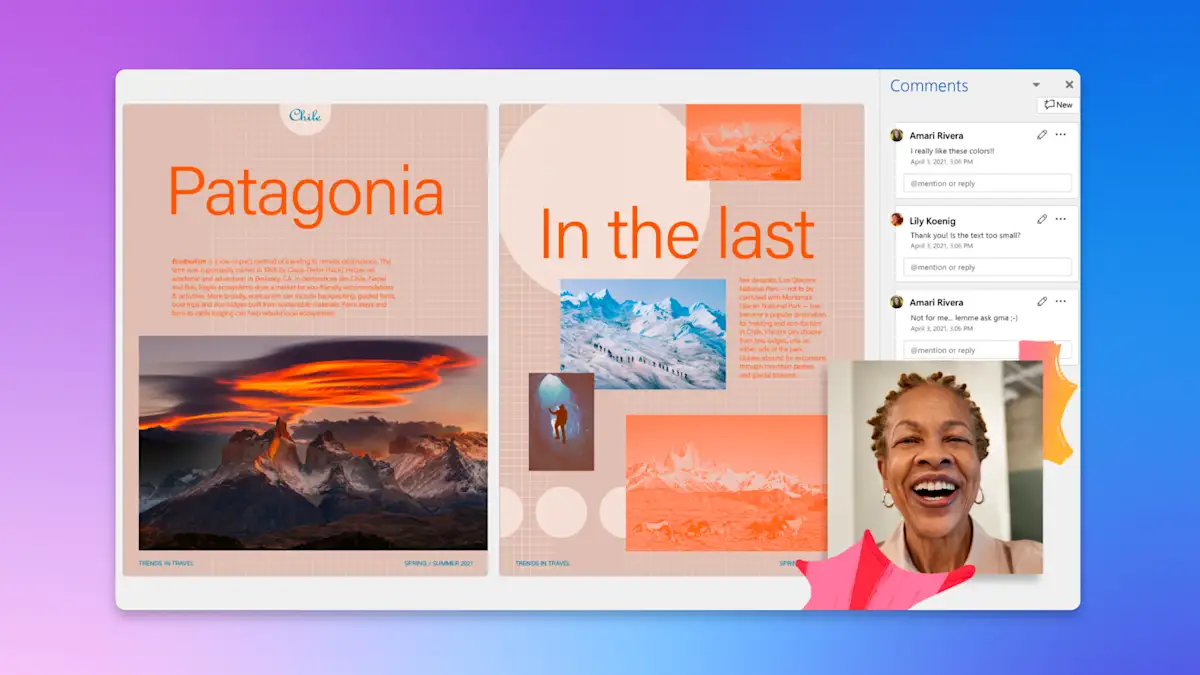
Hjælp nye medarbejdere og kunder
Opret letforståelige gennemgange af software og produktdemoer og salgsvideoer.
Inspirer nye medarbejdere med nyttige og mindeværdige onboarding-videoer.
Støt lanceringer af websteder og nye forretningsmetoder med optagede PowerPoint-præsentationer.

Tip til skærm- og kameraoptagelse
Du kan ændre størrelsen på din skærmoptagelse til lodrette eller vandrette størrelsesforhold, så den passer til enhver platform såsom YouTube, LinkedIn eller stories på sociale medier.
Tilpas layoutet af din video ved at frit omarrangere webcam-optagelser, så seerne aldrig går glip af vigtig information på skærmen.
Tilpas skærmoptagelser til sociale medier med Synes godt om- og Abonner-animationer, klistermærker til notifikationer, emojis og GIF-filer.
Spar tid og penge ved at tilføje AI-voiceovers eller lave din egen online stemmeoptagelse i stedet for at hyre dyre stemmetalenter.
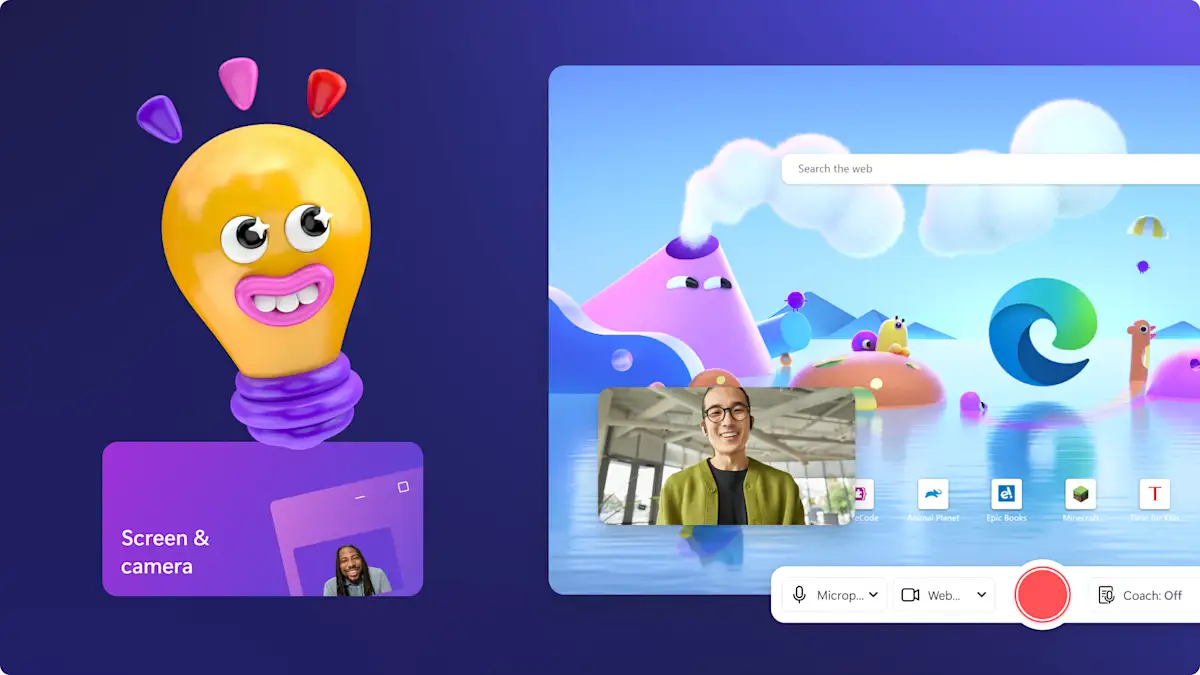
Udforsk vores blog
Har du brug for mere hjælp til skærmoptagelse med lyd?
hvordan du laver en skærmoptagelse med lyd og nemt tilføjer voiceovers i vores trinvise vejledning.

Læs vores relaterede blogs

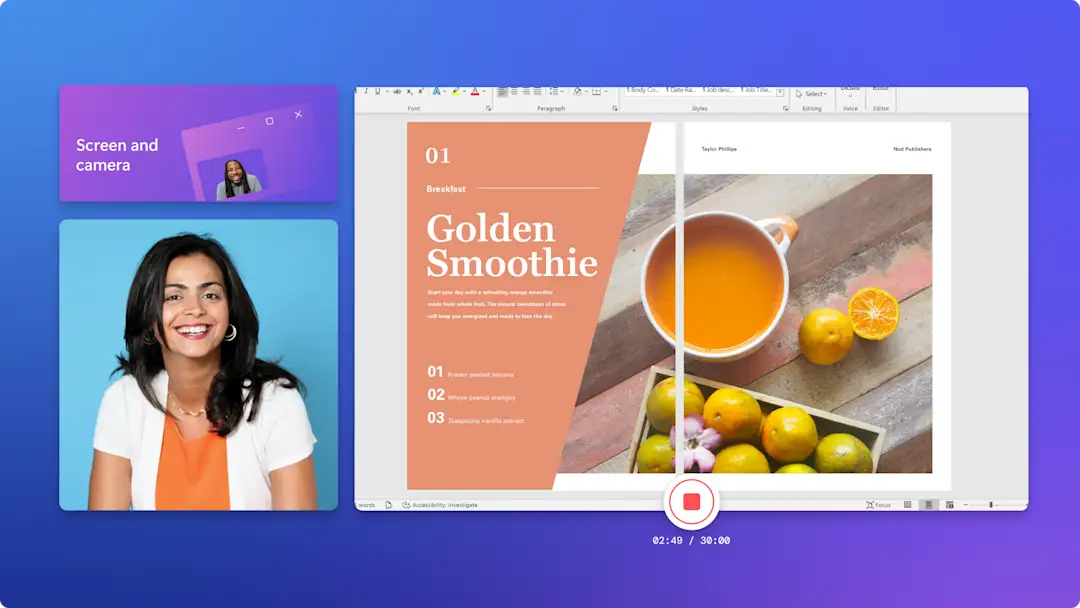
Sådan laver du en skærm- og kameraoptagelse

Sådan laver du en skærmoptagelse på Windows 11
Ofte stillede spørgsmål
Er skærm- og kameraoptageren i Clipchamp gratis?
Er der en tidsgrænse for online skærm- og webcamoptagelse?
Er der en grænse for, hvor mange skærm- og webcam-optagelser jeg kan lave?
Kan jeg redigere min skærmoptagelse og min kameraoptagelse separat?
Gør som millioner af andre hverdagsklippere
Jeg forventede ikke, at en gratis version ville have alle disse funktioner. Jeg var begejstret og rent ud sagt taknemmelig for at have et gratis websted til videoredigering, der er brugervenligt og har mange funktioner. Jeg elskede alt ved brugsoplevelsen. Clipchamp er min primære software til videoredigering til mit indhold til sociale medier.
Jeg er vild med, hvor nemt det er at bruge Clipchamp. Det har virkelig åbnet døren til at skabe fantastiske videoer for alle, uanset din erfaring eller evner. Uanset om du er en håbefuld opkomling eller en erfaren vlogger, så har Clipchamp det, du skal bruge.
Lav nemt en skærm- og kameraoptagelse.
Tilmeld dig til Clipchamp, og kom i gang.